Kontroller talebeskeder på 9800/8875 (Unified CM)
 Har du feedback?
Har du feedback?
Når du har nye talebeskeder på telefonen, kan du se følgende indikatorer på telefonen:
- Hvis den er aktiveret, lyser Top 360-LED'en på telefonen rødt.
Din administrator kan aktivere eller deaktivere LED'en i Cisco Unified CM.
- Voicemail-ikonet
 Og en visning af antallet af meddelelser.
Og en visning af antallet af meddelelser.For telefoner med en enkelt linje vises indikatorerne på telefonens startskærm.
For telefoner med flere linjer vises indikatorerne ved siden af linjen.
Benyt følgende fremgangsmåde for at få adgang til dine talemeddelelser:
Før du begynder
Din administrator har konfigureret voicemail-kontoen for dig og konfigureret din telefon til at få adgang til voicemail-systemet.
| 1 |
Tryk på Favorit
Du kan også trykke på programtasten Meddelelser for at få adgang til talemeddelelserne, hvis administratoren aktiverer programtasten på din telefon.
|
| 2 |
Hvis voicemail-funktionen og andre funktioner (f.eks. helpdesk, personlig besked eller begge) er konfigureret på telefonen, kan navigationsstien til talemeddelelserne være anderledes, skal du vælge en af følgende handlinger tilsvarende:
|
| 3 |
Følg taleanvisningerne for at få adgang til dine meddelelser. |
Når du har nye talebeskeder på telefonen, kan du se følgende indikatorer på telefonen:
- Top 360 LED'en på telefonen lyser hjerteskærende rødt.
Din administrator kan aktivere eller deaktivere LED'erne i Cisco Unified CM.
- For telefoner med flere linjer, voicemail-ikonet
 Og der vises en meddelelsesoptælling ved siden af den linje, der har talemeddelelser.
Og der vises en meddelelsesoptælling ved siden af den linje, der har talemeddelelser.Voicemail-ikonet
 Og antallet af meddelelser vises ikke på telefonen med en enkelt linje. Du kan kontrollere, om der vises et ciffer på Seneste
Og antallet af meddelelser vises ikke på telefonen med en enkelt linje. Du kan kontrollere, om der vises et ciffer på Seneste
 .
. - Der vises et ciffer på siden Seneste
 Når din telefon har nye ubesvarede opkald, talebeskeder eller begge dele. Cifferet viser det samlede antal nye ubesvarede opkald og talemeddelelser på telefonen (inklusive alle linjer). Hvis du vil have vist voicemails fra opkaldshistorikken, skal du se 8875 for at få flere oplysninger.
Når din telefon har nye ubesvarede opkald, talebeskeder eller begge dele. Cifferet viser det samlede antal nye ubesvarede opkald og talemeddelelser på telefonen (inklusive alle linjer). Hvis du vil have vist voicemails fra opkaldshistorikken, skal du se 8875 for at få flere oplysninger.
Benyt følgende fremgangsmåde for at få adgang til dine talemeddelelser:
Før du begynder
Administratoren har konfigureret en voicemail-konto for dig og konfigureret telefonen til at få adgang til et voicemail-system.
| 1 |
Tryk på Favorit
|
| 2 |
Hvis voicemail-funktionen og andre funktioner (f.eks. helpdesk, personlig besked eller begge) er konfigureret på telefonen, kan navigationsstien til talemeddelelserne være anderledes, skal du vælge en af følgende handlinger tilsvarende:
|
| 3 |
Følg taleanvisningerne for at få adgang til dine meddelelser. |
Når du har ulæste voicemails på telefonen, kan du se følgende indikatorer på telefonen:
- Stribe-LED'en på telefonens håndsæt tændes, hvis din administrator har konfigureret det håndsættets LED-indikator.
- Der vises et ciffer på siden Seneste
 knap. Den vises også, når der er nye ubesvarede opkald på telefonen.
knap. Den vises også, når der er nye ubesvarede opkald på telefonen. - På listen med seneste opkald vises voicemail-ikonet
 Vises. Cifferet på ikonerne viser det samlede antal meddelelser.
Vises. Cifferet på ikonerne viser det samlede antal meddelelser.
Du kan enten trykke på Beskeder for at få adgang til dine talebeskeder
 Eller brug berøringsskærmen ved at følge disse trin:
Eller brug berøringsskærmen ved at følge disse trin:
Før du begynder
Administratoren har konfigureret en voicemail-konto for dig og konfigureret telefonen til at få adgang til et voicemail-system.
| 1 |
På telefonens startskærm skal du trykke på Seneste
Cifferet på Seneste
Ikonet ud for den aktuelle linje viser, at telefonen (inklusive alle linjer) har nye ubesvarede opkald |
| 2 |
Hvis telefonen har flere linjer, og du vil kontrollere talemeddelelserne på en anden linje, skal du trykke på knappen Udvid > (ud for Alle linjer eller den aktuelle linje) for at åbne listen Linjer og derefter vælge en linje på listen. For eksempel: 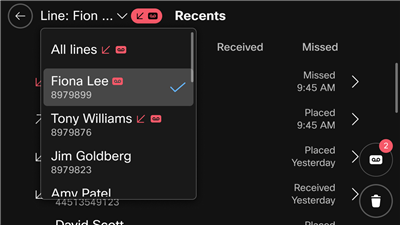
Dette eksempel viser følgende oplysninger:
|
| 3 |
På listen Seneste skal du trykke på
|
| 4 |
Følg taleanvisningerne for at få adgang til dine meddelelser. |

 .
. Eller talebeskeder
Eller talebeskeder  Eller begge dele
Eller begge dele  .
.
